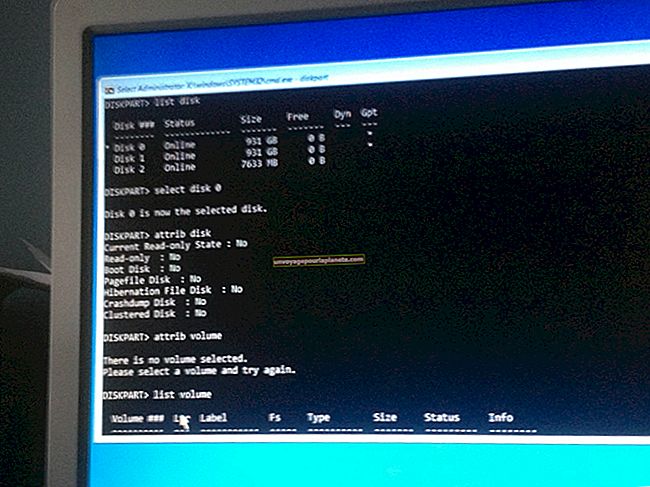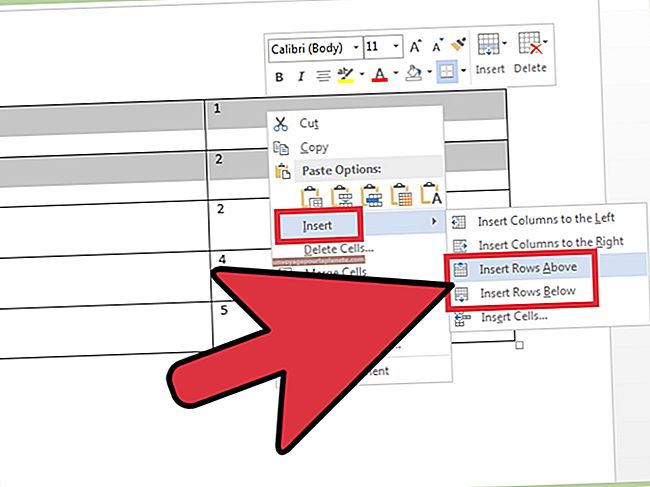Како тестирати да ли рачунар има аудио картицу
Рачунар не може да приказује звук без звучне картице. Картица претвара дигиталне сигнале у аналогни формат и обрнуто, омогућавајући рачунару да снима и репродукује звук. Неке картице су уграђене у матичну плочу, док су друге инсталиране у утор за проширење. За разлику од картица за проширење, уграђени уређаји су јефтини за производњу, па се већина модерних рачунара испоручује са интегрисаним звуком. Међутим, старијим рачунарима који раде на застарелом хардверу можда неће бити подршка за звук. Виндовс нуди неколико алата помоћу којих можете да проверите статус хардвера своје радне станице. Чак и ако ваш рачунар садржи звучну картицу, у зависности од старости рачунара, уређај можда више неће радити.
1
Притисните „Виндовс-Р“ да бисте отворили Рун, у дијалошки оквир откуцајте „девмгмт.мсц“, а затим кликните „ОК“ да бисте отворили Девице Манагер.
2
Проширите „Контролери за звук, видео и игре“. Ако није наведен ниједан аудио уређај или ако не видите претходну категорију, рачунар нема звучну картицу.
3
Притисните „Виндовс-В“, унесите „звук“ у претрагу, а затим кликните на „Промени поставке звучне картице“.
4
Изаберите уређај за репродукцију, кликните на дугме „Конфигуриши“, а затим на „Тестирај“ за репродукцију звука кроз леви и десни звучник. Ако рачунар не успе да репродукује звук, можда је картица оштећена.